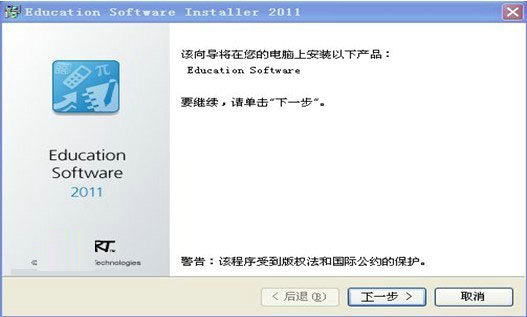网盘提取码:vzhu

smartnotebook 免费版
- 软件介绍
- 软件截图
- 相关文章
smartnotebook电子白板软件,我们的用户在使用这款软件的时候可以去制作出很多的课件,是很多的老师非常喜欢使用的软件,在使用这款软件之后我们的用户就可以去进行更多的操作,方便了我们的用户,在这款软件中有着非常直观的界面,所有的功能都是可以清除看见的,操作起来更加的方便便捷,更加中有不同颜色的书写笔,还有很多的线条、图形、截图工具、录像机等等的功能,是一款很值得老师去下载的工具。
smartnotebook优势:
1.直观界面,操作简便
直观的操作界面,无需培训即可操作交互式白板。不同颜色的书写笔、板擦、线条、图形、截图工具、录像机、翻页和保存等功能图标一览无余,轻松点击即可进行操作。独特的菜单调整功能,可根据师生们的身高和使用习惯上下左右调整菜单位置,让每一位教师和学生都能得心应手的使用SMART Board 交互式白板。
2.协作软件,功能强大
功能强大的SMART 协作学习软件,不仅能使课件的制作和演示工作变得更加轻松,而且能显着增加学习的趣味性。最新的“图形笔”功能能够迅速识别和纠正所画的图形,使用该功能进一步提高学生注意力。特有的“页面录制”功能,能够记录教学的全部过程,用于今后回放,而且回放时无需重复打开先前菜单或应用程序,方便课后复习或研究。
3.五年保修,无忧保障
产品采用电阻压感技术,操作无需特殊工具。购买后无耗材,终身免费软件升级,真正实现后期零成本!购买后在网站注册,即可拥有五年保修。此外,SMART Board 产品特有自动检测功能,能及时检测并作出故障报告,方便售后服务技术人员及时为您解决问题。
4.健康教学,全新触摸式操作
交互式白板集黑板、粉笔和投影屏幕功能于一体,采用人性化的操作模式,带来更健康舒适的教学模式!手指即是鼠标,可在白板上自由挥洒创意,轻松控制电脑程序;手掌即是板擦, 随意擦除内容,再无粉尘困扰!
smartnotebook评价:
1、屏幕遮罩。
我们在用PPT播放幻灯片时,有时候会希望学生先看到某一部分内容,再看到某一部分内容,而在原来的工具中是无法实现的,只能在制作课件时一步一步地进行自定义动画设置,而我们如果利用电子白板设备的话,只需要单击浮动工具栏中的屏幕遮罩,就可以很方便的选择先看到哪一部分内容。
2、聚光灯。
我们在用PPT课件教学时,有时候会希望学生只看到某一部分内容,将注意力集中到某一固定区域,以便凸显其主要特征,而在PPT自身的功能就不能满足这种需求。如果我们用电子白板的话,只需要单击浮动工具栏中的聚光灯,就可以出现聚光灯,其他相对不重要的内容暂不显示,突显出重要的某一区域内容来助于学生理解或教师专项讲解,并且可以对其透明度和形状进行设置。
3、放大镜。
我们利用电子白板的浮动工具栏中的放大镜工具,就可以出现放大镜,还可以将放大镜随意移动到不同的区域,以突出显示概念中的关键语句,方式形象特别,学生记忆深刻,便于对枯燥难记的定义进行理解。
4、保存。
我们在用ppt课件教学时,我们进行了某些重点标注、批注,记录了学生的讨论等,很希望将这些过程都保存下来,而PPT软件是实现不了的。白板就可以,单击SMART AWORE 中间按钮,选择将注释保存到PPT中,或者选择结束演示,会自动出现对话框,可以选择保存或不保存注释。有了白板这一功能,有利于教师课后反思总结经验,为以后的教学打下基础。
smartnotebook操作:
.双击EXE文件开始安装
2.点击“下一步”
3.选择“我接受许可协议中的条款”,然后点击“下一步”
4.不需选择,直接点击“下一步”
5.勾选“SMART Notebook”和“SMART 产品驱动程序*包括SMART Ink”,单击“下一步
6.这一步很重要,请把所有“√”去掉,一个都不要选择,再点击“下一步”【如果电脑容量够大,也可勾选】
7.选择可用语言“Chinese”,单击“下一步”。
8.点击“安装”
9.用户名不需要输入,组织可随意填写,单击“添加”输入产品密钥(序列号)一定要填写正确,然后点击“下一步”。
10.如果安装过程中出现以下窗口,请点击“允许此动作”,然后按“确定”放行,其他杀毒软件窗口弹出都选择“放行”或者“允许”等操作。
11.桌面上出现以下图标,软件安装完毕。
此时您的计算机桌面的左侧,会出现一个浮动工具栏
12.SMART Notebook11安装完成后,双击打开其操作界面,单击“我的内容”,显示下拉菜单,单击“添加到我的内容”,再依次选择“白板系列软件”中的“活动模板.gallery、通用素材包.gallery、背景图片.gallery、工具模板.gallery、图形.gallery、页面.gallery”这些内容添加完成后,在“我的内容”选项中就能显示这些工具或素材的中文名称。
smartnotebook说明:
一、用手指或笔代替鼠标。
我们知道PPT课件在演示模式下,本身就有翻页、笔和荧光笔的功能。但是我们必须在电脑上进行操作,不能在幕布上进行,教师在讲解时需要在电脑、屏幕、黑板之间来回的切换,既浪费时间又使课堂教学环节松散不紧凑。而如果利用电子白板,我们可以直接在白板上用自己的手指或笔进行操作,选择前一页、后一页,也可以选择笔工具进行书写、圈画,还可以选择荧光笔对内容进行高亮显示,以突显重点知识。
二、笔、荧光笔的设置使用、批注。
PPT课件在播放的过程中,只能以之前预设的动画效果和先后顺序进行播放,课堂中的灵活生成资源不能适时地在屏幕中显示,也不能弥补因课件制作疏忽而造成的不足。如果在播放PPT课件时也借助电子白板工具,在播放PPT时发现有些内容很重要就随即直接选择笔工具对重点内容进行批注,或划线、画圈或加重点号,并且可以很方便的设置笔触粗细、颜色。也可以选择荧光笔对重点内容进行高亮显示。
三、翻页。
在PPT课件放映的过程中有一个很重要的问题就是翻页,而翻页只能在电脑上进行,授课教师必须在电脑与黑板之间来回走动,这样看似微小的穿梭,不仅会浪费课堂的有效时间,还会造成个别学生趁机开小差,思维脱节的现象。而在运用PPT时加入白板工具,就可以利用白板工具条中的前翻、后翻按钮很方便地播放上、下页,工具条的位置还可以随意调动到自己方便用手或笔敲击的位置。
四、添加空白页。
因为教师在讲解方式和学生的理解能力参差不齐,在教学中有时需要老师的再次讲解或利用同龄知识结构层次中优异的学生示范讲解或需要讨论相关问题时,页面上书写的内容过多空间不够了,需要再添加一页新的幻灯片,如不用白板教师必须在电脑上回到编辑状态下去插入新的页面。而如果用白板我们只需要选择新加工具栏中间按钮,选择添加空白幻灯片就可以完成这个需求。
猜您喜欢
换一换软件TOP榜
-
125.76MB
1 -
3.63GB
2 -
2.3G
3 -
3.41MB
4 -
3.58MB
5 -
727.3MB
6 -
100MB
7 -
18.33MB
8